ОПЕРАЦІЙНА СИСТЕМА
Розд 2. Поняття операційної системи
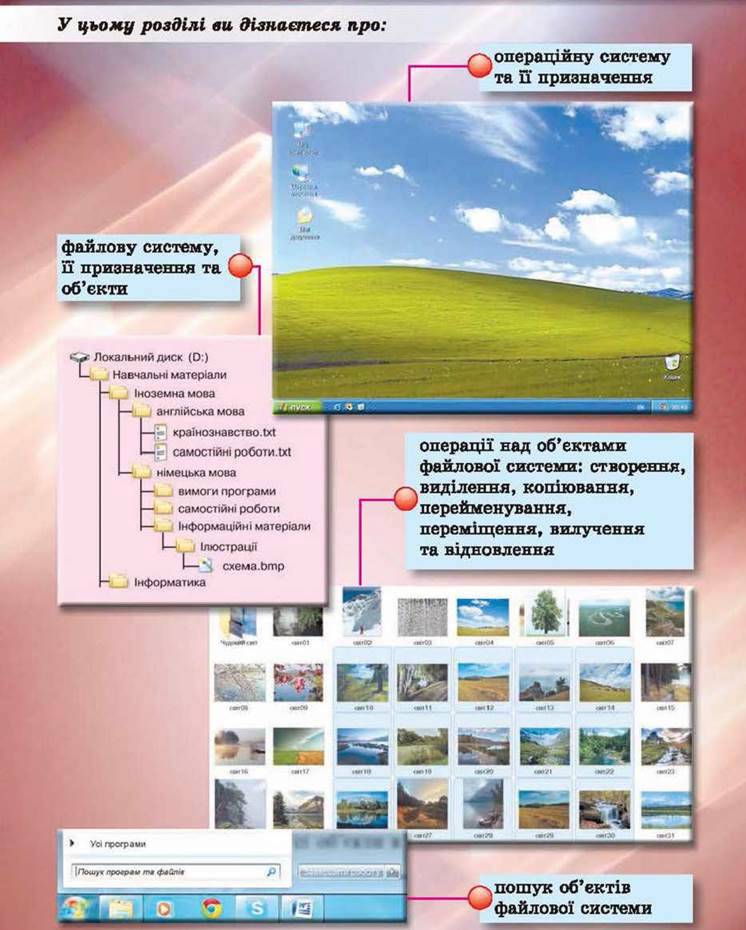
2.1. ОПЕРАЦІЙНА СИСТЕМА
1. Що таке комп’ютерна програма?
2. Що таке файл, папка, пристрій збереження даних? Як вони позначаються?
3. Назвіть основні об’єкти вікна програми та їх призначення.
ПОНЯТТЯ ОПЕРАЦІЙНОЇ СИСТЕМИ
З попереднього розділу ви вже знаєте, що комп’ютерна програма – це алгоритм, призначений для виконання комп’ютером. Також ви вже знаєте, що програми бувають різні. Є програми для робота з малюнками, текстами, презентаціями тощо.
Але
Операційна система – це комплекс програм, призначений для:
– керування роботою пристроїв комп’ютера (процесор, пристрої збереження даних, пристрої введення та виведення даних);
– організації обміну даними між користувачем і комп’ютером;
– забезпечення обміну даними між пристроями комп’ютера;
– організації зберігання даних на носіях даних;
– забезпечення виконання інших програм;
– узгодження
Усі програми використовують послуги операційної системи з передавання даних до пристроїв збереження даних, до пристроїв виведення даних.
Операційна система виконує свої функції, приховуючи значну частину дій від користувача. Наприклад, під час збереження малюнка чи презентації у файлі операційна система виконує кілька операцій, пов’язаних з подачею команд і запитів пристрою збереження даних і отримання від нього відповідей (чи готовий пристрій для запису даних, чи є вільне місце, чи немає в папці файлу з тим самим іменем, чи успішно пройшов запис тощо), а користувач бачить тільки те, що після вибору кнопки Зберегти в палці з’явився ще один об’єкт. Таке приховування деталей роботи з пристроями надає користувачу більше часу для творчої діяльності.
Операційні системи розрізняють за видами комп’ютерів, для яких вони призначені. Так, для персональних комп’ютерів призначені oпe-

Використовуються операційні системи 
 та інші. Є операційні системи, що можуть
та інші. Є операційні системи, що можуть
Використовуватись як на персональних комп’ютерах, так і в cупeркомп’ютерах, наприклад 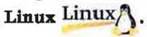
ГРАФІЧНИЙ ІНТЕРФЕЙС ОПЕРАЦІЙНОЇ СИСТЕМИ
У 5-х і 6-х класах ви вже використовували певні послідовності дій для запуску програм:, для керування їх роботою, для виконання дій над певними об’єктами. Так, для того щоб відкрити контекстне меню об’єкта, ви натискали праву кнопку миші після наведення вказівника на значок об’єкта. А для того щоб закрити вікно програми, вибирали кнопку Закрити  в рядку заголовка вікна програми. Ви надавали
в рядку заголовка вікна програми. Ви надавали
Вказівки операційній системі чи програмі графічного редактора, використовуючи певні засоби для подачі цих вказівок. Ці засоби базуються на підході, який отримав назву WIMP (англ. Windows, Icons, Menus, Pointer – вікна, значки або піктограми, меню, вказівник) (рис. 2.1). Його суть полягає в тому, що користувач працює з моделями об’єктів операційної системи – значками, які відображаються у вікнах на екрані. Дії над об’єктами здійснюються командами меню, які вибираються вказівником. Це робить “спілкування” з комп’ютером простим і зручним.
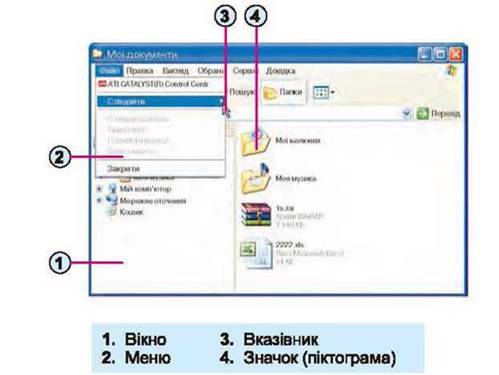
Рис. 2.1. Об’єкти графічного інтерфейсу
Про операційні системи, які використовують WIMP, говорять, що вони мають графічний Інтерфейс (англ. inter – між, face – обличчя – засоби забезпечення обміну даними між двома об’єктами). Під інтерфейсом користувача операційної системи розуміють набір засобів і правил, використовуючи які користувач може подавати команди операційній системі та отримувати повідомлення про хід або результат виконання поданої команди.
Переважна більшість сучасних операційних систем для персональних комп’ютерів використовує графічний інтерфейс. Операційна система, графічний інтерфейс якої ви використовували в 5-му і на початку 6-го класу, має назву Windows ХР.
ОПЕРАЦІЙНА СИСТЕМА WINDOWS ХР ТА її ОБ’ЄКТИ
Як ви вже знаєте, після ввімкнення комп’ютера відбувається завантаження операційної системи Windows ХР і на екрані монітора з’являється Робочий стіл, на якому можуть відображатися значки об’єктів операційної системи.
Основними об’єктами операційної системи Windows ХР є:
– вікна;
– пристрої збереження даних;
– папки;
– файли;
– ярлики.
Кожному із цих об’єктів, крім вікон, відповідає значок (піктограма) з підписом. З більшістю цих об’єктів ви ознайомилися в 5-му класі. Виключення складає об’єкт ярлик.
Ярлик – це посилання на інший об’єкт операційної системи, що міститься на одному з носіїв даних (рис. 2.2). Таким об’єктом може бути файл, папка, пристрій збереження даних. Значок ярлика, як правило, має додаткове зображення стрілки 
Однак у певних випадках стрілка на зображенні значка ярлика відсутня.
Ярлик призначено для швидкого доступу до об’єкта. Наприклад, щоб запустити програму Scratch, потрібно виконати послідовність дій Пуск => Усі програми => Scratch => Scratch, а можна розмістити ярлик цієї програми на Робочому столі та запустити програму однією дією – подвійним клацанням на ярлику програми Scratch.
Якщо двічі клацнути на значку ярлика, то відбудеться дія, яка залежить від типу об’єкта, на який посилається ярлик:

Рис. 2.2. Значки об’єктів та їх ярликів
– файл програми – програма запуститься на виконання;
– файл з малюнком, текстом, презентацією, відеофільмом тощо – відкриється зазначений файл у вікні програми, у якій опрацьовуються файли цього типу;
– папка – запуститься програма Провідник, у вікні якої буде відображено список імен файлів і папок цієї папки;
– пристрій збереження даних – запуститься програма Провідник, у вікні якої буде відображено список імен файлів і папок носія даних.
Слід зауважити, що в ОС Windows ХР є так звані спеціальні папки; Мої документи, Мій комп’ютер, Мережне оточення, Кошик. їх значки (рис. 2.3) та властивості відрізняються від стандартних папок. Ці папки призначені:
– Мої документи – для зберігання документів, фотографій, малюнків, відеофільмів тощо певного користувача;
– Мій комп’ютер – для забезпечення доступу до пристроїв збереження даних, папок із файлами різних користувачів;
– Мережне оточення – для забезпечення доступу до комп’ютерних мереж;
– Кошик – для тимчасового зберігання видалених файлів і папок.

Рис. 2.3. Значки спеціальних папок
На Панелі завдань, справа від кнопки Пуск, розміщено Панель швидкого запуску (рис. 2.4).
Ця панель містить ярлики програм. Запускаються програми вибором відповідного ярлика, на відміну від запуску програми з використанням ярлика, розміщеного в певній папці або па Робочому столі.
Для тих, хто працює з Windows 7
В операційній системі Windows 7 значки спеціальних папок мають вигляд, поданий на рисунку 2.5. Палка призначена для зберігання файлів і папок користувача, має ім’я, що збігається з іменем користувача комп’ютера. Наприклад, на зазначеному рисунку папка з документами користувача Автор має ім’я Автор.
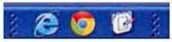
Рис. 2.4. Панель швидкого запуску
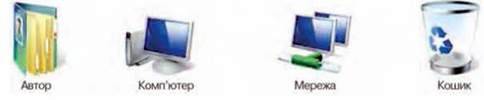
Рис. 2.5. Значки спеціальних папок у Windows 7
Чи знаете ви, що…
Перші комп’ютери не мали операційних систем. Тому кожна програма містила багато команд, що не були пов’язані з її основним призначенням, а забезпечували, наприклад, розміщення даних у пам’яті комп’ютера та їх передавання до процесора. Це значно збільшувало розмір усіх програм, збільшувало час на їх написання і вимагало від програмістів знань особливостей роботи і будови пристроїв конкретного комп’ютера. Якщо переносили програму для виконання на інший комп’ютер, то її текст практично повністю переписувався.
Першою ОС вважається GM-NAA I/O, яка була розроблена корпораціями General Motors і North American Aviation для комп’ютера IBIW704 у 1955 році.
Для тих, хто хоче знати більше
Для встановлення ОС потрібно виконати спеціальну операцію, яка називається інсталяцією операційної системи. Під час інсталяції відбувається розміщення ОС на вибраному носії даних, налагодження її взаємодії з пристроями комп’ютера. Носій, на який установлено операційну систему, називається системним.
Працюємо з комп’ютером
Увага! Під час роботи а комп’ютером дотримуйтеся правил безпеки та санітарно-гігієнічних норм.
1. Відкрийте контекстне меню об’єкта Мій комп’ютер” використовуючи його значок на Робочому столі або в Головному меню.
2. Перегляньте список команд контекстного меню об’єкта Мій комп’ютер.
3. Виберіть команду Властивості та у вікні, що відкрилося, на вкладці Загальні, визначте назву операційної системи комп’ютера та ім’я користувача комп’ютера.
4. Закрийте вікно Властивості.
5. Двічі клацніть на об’єкті Мій комп’ютер. Визначте, яка програма запустилася.
6. Визначте, скільки і яких пристроїв збереження даних під’єднано до комп’ютера.
7. Закрийте вікно Мій комп’ютер.
8. Відкрийте контекстне меню об’єкта Кошик, використовуючи його значок на Робочому столі.
9. Виберіть команду Відкрити.
10. Як називається вікно, що відкрилося? Чи є об’єкти в Робочій області вікна? Якщо є, то які?
11. Закрийте вікно програми.
12. Розмістіть значок програми Калькулятор на Панелі швидкого запуску, перетягнувши його з меню Стандартні, утримуючи натиснутою клавішуCtrl.
13. Запустіть програму Калькулятор на виконання, використовуючи ярлик програми на Панелі швидкого запуску.
14. Закрийте вікно програми.
Найважливіше в цьому пункті
Операційна система керує роботою комп’ютера. Без операційної системи робота сучасного комп’ютера неможлива.
Операційні системи призначені для керування роботою пристроїв комп’ютера, організації обміну даними між користувачем і комп’ютером, забезпечення обміну даними між пристроями комп’ютера, зберігання даних на носіях даних, забезпечення виконання інших програм, узгодження одночасної роботи різних програм.
Інтерфейс операційної системи – це набір засобів, використовуючи які користувач може подавати команди операційній системі та отримувати повідомлення про хід або результат виконання поданої команди.
В ОС з графічним інтерфейсом обмін даними між користувачем і комп’ютером реалізується з використанням вікон, значків, меню та вказівника.
Основними об’єктами операційної системи Windows ХР є: вікна, пристрої збереження даних, папки, файли, ярлики.
Ярлик – це посилання на інший об’єкт операційної системи.
В ОС Windows ХР є так звані спеціальні папки: Мої документи, Мій комп’ютер, Мережне оточення, Кошик.
Дайте відповіді на запитання
1°. Для чого призначена операційна система?
2*. Що таке інтерфейс операційної системи?
З*. Що означає абревіатура WIMP? Для чого використовується технологія WIMP в ОС Windows ХР?
4*. З якими основними об’єктами працює операційна система Windows ХР?
5°. Що таке ярлик? Для чого він призначений?
6°. Як відрізнити значок ярлика від значка самого об’єкта?
7*. Для чого призначена Панель швидкого запуску? Як запустити програму з використанням Панелі швидкого запуску?
8*. Як називається процес установлення ОС? Які дії при цьому відбуваються?
9°. Як називається диск, на який установлено операційну систему?
Виконайте завдання
1*. Опишіть особливості графічного інтерфейсу операційної системи.
2*. Знайдіть Панель швидкого запуску. Визначте, які програми можна запустити з її використанням.
3*. Поясніть призначення спеціальних папок.
4°. Відкрийте список імен файлів і папок папки Розділ 2\Пункт 2.1.
Відкрийте контекстне меню об’єкта квіти та визначте шлях до папки, що містить об’єкт, на який посилається цей ярлик.
5°. Відкрайте список імен файлів і папок папки Розділ 2\Пункт 2.1. Порівняйте контекстні меню об’єктів:

Що в ник спільного і чим вони відрізняються?
6*. Відкрийте список імен файлів і палок папки Розділ 2\Пункт 2.1.
А) Скільки і які об’єкти є в цій папці?
Б) Скільки серед об’єктів ярликів?
В) Відкрийте контекстне меню об’єкта барвінок – Ярлик. Виберіть команду Властивості.
Г) Визначте шлях, до папки, що містить об’єкт, на який посилається ярлик барвінок – Ярлик.
7*. Розмістіть значок програми Блокнот на Панелі швидкого запуску, перетягнувши його з меню Стандартні за натиснутої клавіші Ctrl.
8*. Порівняйте зовнішній вигляд і структуру Робочого стола та Панелі завдань в операційних системах Windows ХР та Windows 7 (Windows 8).
9*. Підготуйте повідомлення про види інтерфейсів операційних систем.